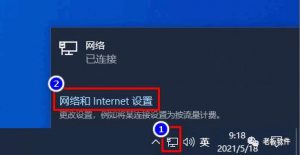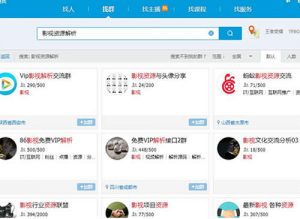在Windows10系统下要查看这台电脑的IP地址可以通过图形界面和命令行的方式进行查看。
1.通过图形界面查看IP地址
鼠标左键单击电脑右下角的“电脑图标”,在弹出的菜单中选择“网络和Internet设置”。
![图片[1]-Windows10系统怎么查看电脑IP地址?附详细步骤-千羽学社](https://www.66yyba.com/wp-content/uploads/2021/06/7c806-dabfca5d-5db8-eb11-8daf-e4434bdf6706.png)
点击“更改适配器选项”。
![图片[2]-Windows10系统怎么查看电脑IP地址?附详细步骤-千羽学社](https://www.66yyba.com/wp-content/uploads/2021/06/9ad57-dcbfca5d-5db8-eb11-8daf-e4434bdf6706.png)
选择“Ethernet0”这个物理网卡,双击它或者点击“查看此连接的状态”。
![图片[3]-Windows10系统怎么查看电脑IP地址?附详细步骤-千羽学社](https://www.66yyba.com/wp-content/uploads/2021/06/d13f1-e0bfca5d-5db8-eb11-8daf-e4434bdf6706.png)
点击“详细信息”按钮。
![图片[4]-Windows10系统怎么查看电脑IP地址?附详细步骤-千羽学社](https://www.66yyba.com/wp-content/uploads/2021/06/3de26-e6bfca5d-5db8-eb11-8daf-e4434bdf6706.png)
看到这台电脑的IPv4地址是10.0.0.19(x域网地址)
![图片[5]-Windows10系统怎么查看电脑IP地址?附详细步骤-千羽学社](https://www.66yyba.com/wp-content/uploads/2021/06/d7d88-e7bfca5d-5db8-eb11-8daf-e4434bdf6706.png)
2.通过命令行方式查看IP地址
在键盘上按“微软徽标键+R”快捷键,打开“运行”窗口。
![图片[6]-Windows10系统怎么查看电脑IP地址?附详细步骤-千羽学社](https://www.66yyba.com/wp-content/uploads/2021/06/d0654-e9bfca5d-5db8-eb11-8daf-e4434bdf6706.png)
在打开位置输入“cmd”,然后点击确定,打开命令提示符窗口。
![图片[7]-Windows10系统怎么查看电脑IP地址?附详细步骤-千羽学社](https://www.66yyba.com/wp-content/uploads/2021/06/525e5-ecbfca5d-5db8-eb11-8daf-e4434bdf6706.png)
在光标闪烁的位置输入“ipconfig”命令,可以看到IPv4地址是10.0.0.19。
![图片[8]-Windows10系统怎么查看电脑IP地址?附详细步骤-千羽学社](https://www.66yyba.com/wp-content/uploads/2021/06/4b416-f1bfca5d-5db8-eb11-8daf-e4434bdf6706.png)
来源: 老板软件
THE END